3 начина за активиране на режим бял шум на iPhone

Фоновите звуци са нова функция на iOS 15. Тази статия ще ви помогне да разберете 3 начина да активирате тази функция.

Започвайки от iOS 15, потребителите могат да включват бели шумове като звука на валяч дъжд, звука на течащ поток, шума на океана... направо на своя iPhone, за да им помогне да се съсредоточат, да се успокоят и да се почувстват по-спокойни. Нека разберем сега как да активирате това ниво с Quantrimang.
Съдържание на статията
Бял шум или бял шум е поредица от шумове, които събират много видове звуци с различни честоти. Те обаче имат еднакъв интензитет и се повтарят непрекъснато. Като например звук от дъжд, шум от течащ поток...
Белият шум има способността да блокира много различни видове звуци, така че може да ви помогне да подобрите качеството на съня. В същото време може да ви помогне да подобрите способността си да се концентрирате по време на работа и учене, както и да премахнете стреса и да лекувате депресия...
Apple добави функция за фонов звук, която възпроизвежда бял шум. Можете да активирате тази функция на телефона си по следните 3 начина.
Първият начин, по който можете да включите бял шум, е чрез секцията за достъпност на вашия телефон.
Стъпка 1: Влезте в раздела Достъпност в Настройки.
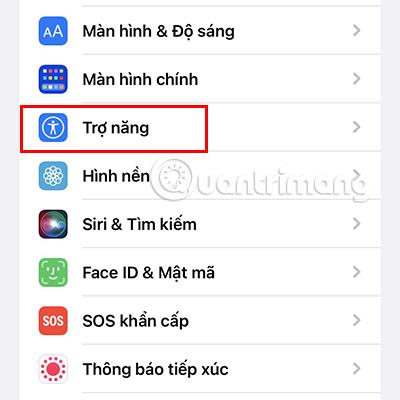
Стъпка 2: Превъртете надолу и изберете Аудио/Визуално.
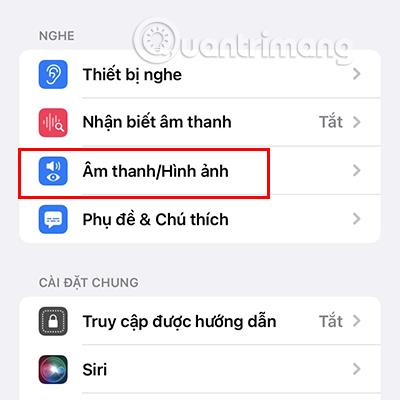
Стъпка 3: Достъп до Фонов звук и включете тази функция. Звукът по подразбиране ще бъде дъжд . Превключвателят за включване/изключване ще действа като възпроизвеждане/пауза.
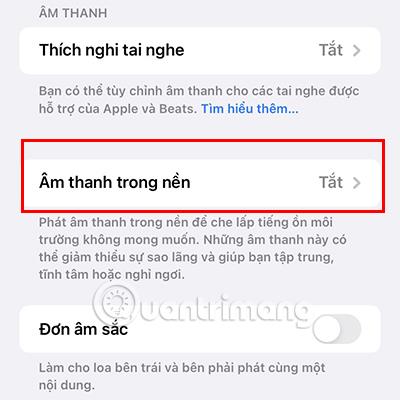
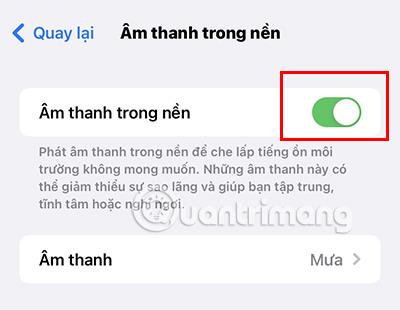
Стъпка 4: Можете да промените белия шум, като докоснете Звук . Има 6 вида бял шум, от които да избирате.
Можете да персонализирате силата на звука, когато възпроизвеждате аудио. Можете също така да зададете нивото на звука на фоновия звук , когато възпроизвеждате видеоклипове и музика.
Освен това можете също така да персонализирате дали да разрешите или не възпроизвеждане на звук, когато екранът е заключен, като включите/изключите режима Спиране на звука при заключен режим.
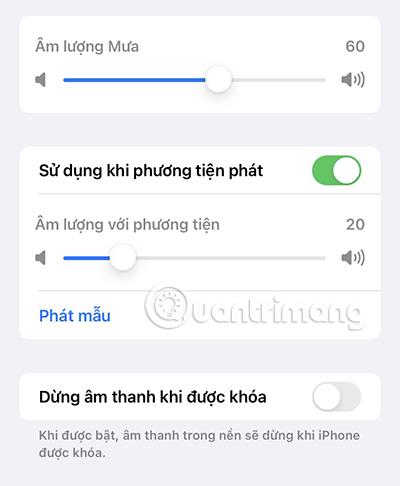
Можете също да включите/изключите този режим на бял шум по-бързо, като зададете този режим в Центъра за управление. Следвай тези стъпки.
Стъпка 1: Отидете в секцията Control Center на Settings.
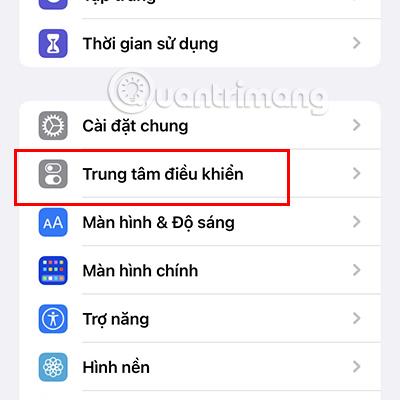
Стъпка 2: Намерете секцията Слушане и щракнете върху иконата + до тази функция.
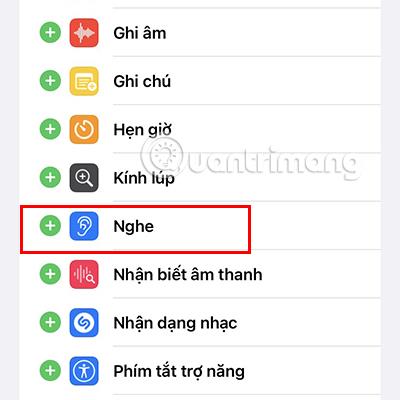
Стъпка 3: След като направите горното, отсега нататък можете бързо да включите функцията Фонов звук чрез Центъра за управление.
Плъзнете надолу от горния десен ъгъл на екрана, за да получите достъп до Центъра за управление за iPhone 8 и по-нови, и плъзнете нагоре от долната част за iPhone 8 и по-нови.
След това щракнете върху иконата на ухото в Центъра за управление.
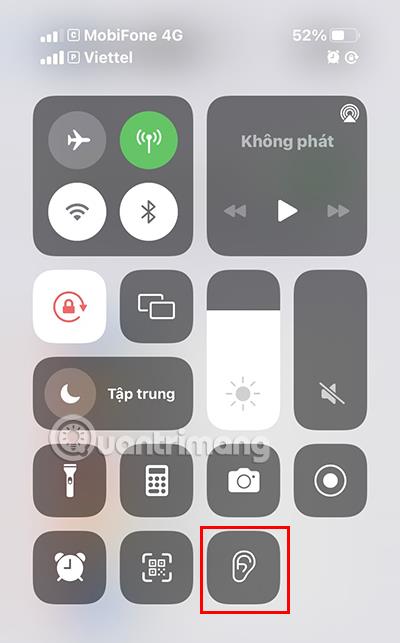
Стъпка 4: Кликнете върху Фонов звук , за да активирате този режим. Можете също така да персонализирате вида бял шум, който искате да чуете, като докоснете отново Фонов звук .
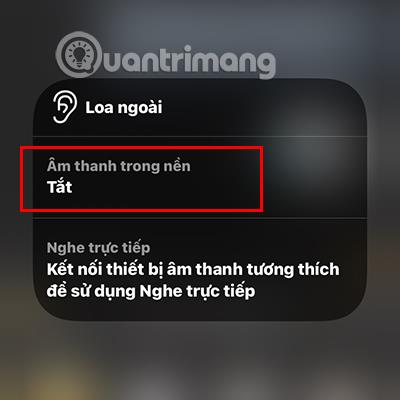
Регулирайте силата на звука на белия шум с помощта на персонализиране на звуковата лента. Когато вече не искате да го използвате, щракнете върху иконата на ухото в долната част на интерфейса, за да го изключите.

Стъпка 1: Отидете в раздела Достъпност и превъртете надолу, за да намерите Преки пътища за достъпност.
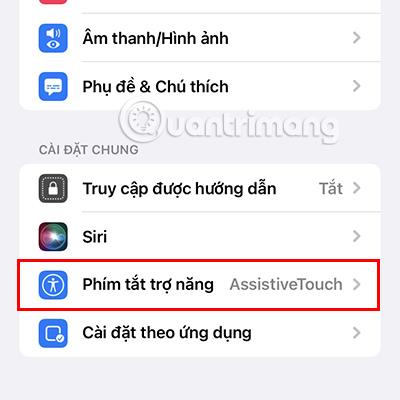
Стъпка 2: Кликнете върху Фонов звук , за да активирате тази функция.
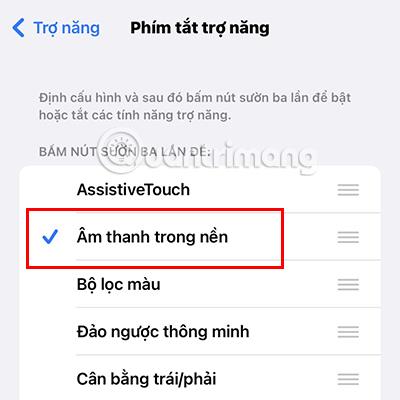
След като изпълните горните 2 стъпки, можете лесно да получите достъп до функцията Фонов звук , като натиснете страничния бутон на iPhone 3 пъти .
По-горе са 3 начина за активиране на режим на бял шум на iPhone , които Quantrimang иска да ви представи. Надяваме се, че ще имате релаксиращи моменти с този режим на iPhone.
Sound Check е малка, но доста полезна функция на iPhone телефони.
Приложението Photos на iPhone има функция за спомени, която създава колекции от снимки и видеоклипове с музика като филм.
Apple Music нарасна изключително много, откакто стартира за първи път през 2015 г. Към днешна дата това е втората най-голяма платена музикална стрийминг платформа след Spotify. В допълнение към музикалните албуми, Apple Music също е дом на хиляди музикални видеоклипове, 24/7 радиостанции и много други услуги.
Ако искате фонова музика във вашите видеоклипове или по-конкретно, запишете песента, която се възпроизвежда като фонова музика на видеоклипа, има изключително лесно решение.
Въпреки че iPhone включва вградено приложение за времето, понякога то не предоставя достатъчно подробни данни. Ако искате да добавите нещо, има много опции в App Store.
В допълнение към споделянето на снимки от албуми, потребителите могат да добавят снимки към споделени албуми на iPhone. Можете автоматично да добавяте снимки към споделени албуми, без да се налага да работите отново от албума.
Има два по-бързи и лесни начина за настройка на обратно броене/таймер на вашето Apple устройство.
App Store съдържа хиляди страхотни приложения, които все още не сте пробвали. Основните думи за търсене може да не са полезни, ако искате да откриете уникални приложения и не е забавно да се впускате в безкрайно превъртане с произволни ключови думи.
Blur Video е приложение, което замъглява сцени или всяко съдържание, което искате на телефона си, за да ни помогне да получим изображението, което харесваме.
Тази статия ще ви насочи как да инсталирате Google Chrome като браузър по подразбиране на iOS 14.









